pycharm专业版建立flask虚拟环境过程如下:
1、建立项目文件目录
点击左上角File按钮,选择New Project,在Pure Python下的Location位置选择项目的安放位置

我的项目位置在 D:\flask_train\SITE01\ 下

2、配置项目环境
在Project Interprete选项下:
设置新环境模式:选择Virtualenv,即通过虚拟环境构建该项目
环境所在位置(Location):即虚拟环境放在哪个目录下
和基于本机的哪个环境创建新环境(Base interpreter):选择本机的python解释器,会将本机中的 python环境复制到虚拟环境中,在以后的使用中,虚拟环境和本机的python环境是隔离开的,在安装包的过程中,互不影响。

3、在该项目环境下,安装falsk
File下选择setings,在Project Interpreter中可以看到当前环境是该项目所在的环境目录,查看package下是否有flask

若没有flask,点击+号,搜索falsk,点击左下角的Install Package,安装成功后,会出现Package ‘Flask’ installed successfully

4、测试环境
在项目下新建hello.py ,发现右上角的运行按钮为灰色,点击Edit Configration
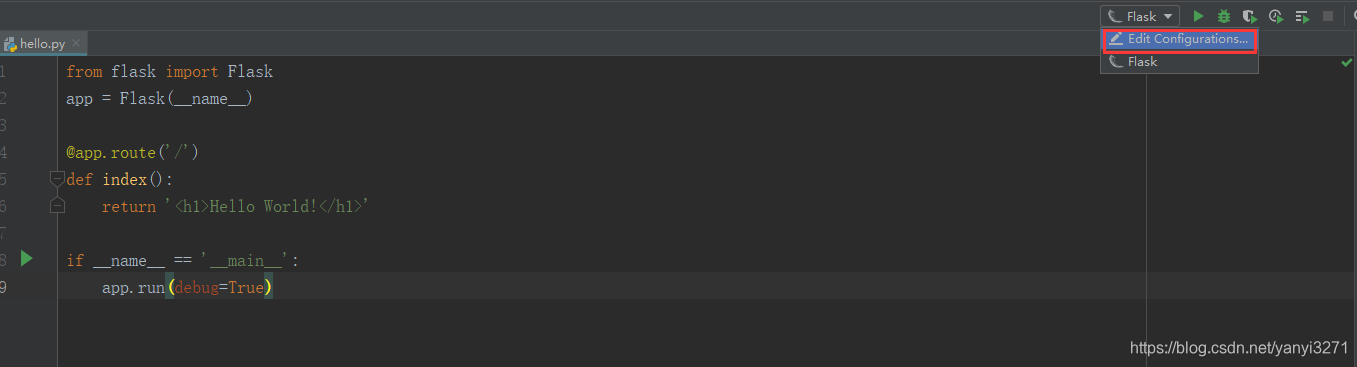
点击+,新建Flask server ,写入Python interpreter即python解释器的位置,写入Working diectory即项目所在目录

运行后出现如下错误 You did not provide the “FLASK_APP” environment variable

点击Edit Configration,在Environament variables中添加键值对,name:FLASK_APP,Value:hello.py
value的值是该项目下新建python文件的名称

5、运行程序

配置环境成功,程序正常运行
